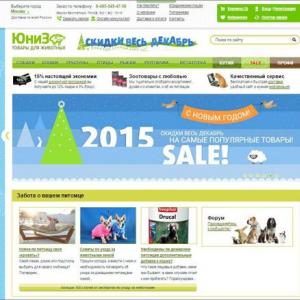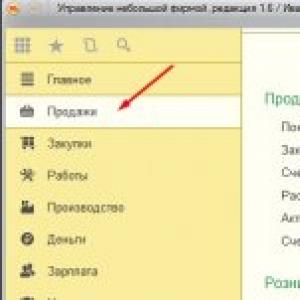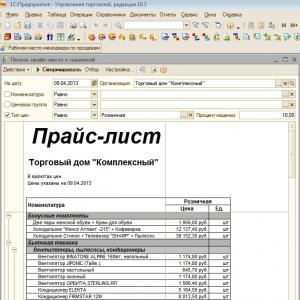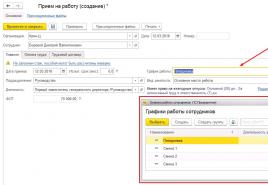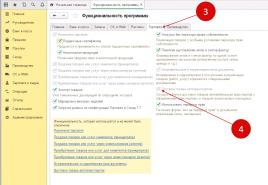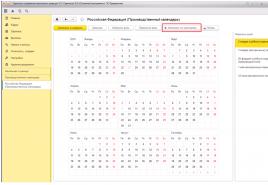În ce versiune de 1c 8.3 există ttn. Completarea automată a conosamentului
La transportul rutier de mărfuri, acestea întocmesc o scrisoare de trăsură - TTN. Există mai multe forme unificate de TTN, dar utilizează în principal forma intersectorială standard nr. 1-T. TTN în 1C 8.3 Contabilitatea este în factura pentru vânzarea bunurilor. Un formular special este utilizat pentru completarea datelor despre vehicule. Citiți în acest articol cum să completați și să tipăriți TTN în 1C 8.3 Contabilitate.
Citiți în articol:
Foaia de parcurs constă din două secțiuni - mărfuri și transport.
În secțiunea mărfuri, sunt indicate informații despre mărfurile transportate, inclusiv numele, unitatea de măsură, cantitatea, prețul unitar, suma totală. Toate aceste date se află în 1C 8.3 în factura pentru vânzarea bunurilor. Unii parametri sunt introduși manual în secțiunea produsului, de exemplu - articol, numărul de piese, greutatea încărcăturii.
În secțiunea de transport, indicați datele privind timpul de livrare, transportatorul, mașina, șoferul. Pentru a introduce date pentru această secțiune, utilizați formularul „Livrare”. Cum să eliberați un TTN în 1C 8.3 Contabilitate în 5 pași, citiți acest articol.
Pasul 1. Configurați 1C 8.3 pentru a forma TTN
Accesați secțiunea „Principal” (1) și faceți clic pe linkul „Funcționalitate” (2). Se va deschide fereastra „Funcționalitate program”.
În fereastra care se deschide, accesați fila „Comerț” (3) și bifați caseta (4) vizavi de „Livrarea mărfurilor pe drum”. Puteți crea TTN în 1C 8.3 numai dacă această casetă de selectare este bifată. Acum puteți începe să formați TTN în 1C 8.3 Contabilitate. 
Pasul 2. Accesați factura pentru implementare, pe baza căreia trebuie să creați un TTN
TTN în 1C 8.3 Contabilitatea este în factura pentru vânzarea bunurilor. ... Cu toate acestea, pentru a forma o scrisoare de trăsură, trebuie să adăugați câteva date la fișa de parcurs.
Deschideți factura de vânzare pentru care doriți să generați o scrisoare de trăsură. Pentru aceasta, accesați secțiunea „Vânzări” (1) și faceți clic pe linkul „Vânzări (acte, facturi)” (2). 
Se va deschide o listă cu facturile create anterior. Selectați-l pe cel de care aveți nevoie și faceți clic pe el (3). Se va deschide o factură, la care veți forma un TTN. 
Pasul 3. Completați 1C 8.3 în factura pentru implementarea formularului „Livrare”
În factura care se deschide, faceți clic pe linkul „Livrare” (1). Se va deschide un formular pentru introducerea datelor. 
În acest formular, indicați:
- destinatar. În mod implicit, cumpărătorul bunurilor este indicat ca în vânzare, dar puteți selecta o altă contrapartidă;
- expeditor. În mod implicit, este indicată organizația dvs., dar, dacă este necesar, puteți specifica și o altă contrapartidă;
- purtător. În mod implicit, acest câmp este organizația dvs., modificați dacă este necesar;
- adresă de livrare;
- documente însoțitoare. Aici puteți indica certificate de calitate, liste de ambalare și alte documente care însoțesc încărcătura;
- marca mașinii;
- numărul de stat al mașinii;
- Numele complet al șoferului care transportă marfa;
- numărul permisului de conducere al acestui șofer;
- o scurtă descriere a încărcăturii transportate. Vă rugăm să introduceți un nume scurt pentru expediere, de exemplu „Baterii”.
Faceți clic pe „OK” (2) pentru a salva datele. Acum, factura pentru vânzare conține toate datele pentru formarea TTN. 
Pasul 4. Deschideți scrisoarea de trăsură în 1C 8.3
În scrisoarea de trăsură, faceți clic pe butonul „Tipăriți” (1) și faceți clic pe linkul „Treză de trăsură (1-T)” (2). Formularul de conosament se va deschide. 
În TTN deschis aveți ocazia să adăugați informații lipsă la celule. De exemplu, puteți adăuga manual date în câmpul „masă, t”. Pentru a face acest lucru, faceți clic pe celula (3) și introduceți datele necesare.
Atenţie!
Modificările pe care le-ați făcut manual celulelor nu sunt salvate în 1C 8.3. Prin urmare, după introducerea datelor în celule, imprimați imediat TTN (vezi mai jos). 
Pasul 5. Imprimați scrisoarea de trăsură în 1C 8.3
Pentru a trimite TTN la imprimantă, faceți clic pe butonul „Print” (1). Vă rugăm să rețineți că scrisoarea de trăsură constă din două sau mai multe foi. Prin urmare, puteți utiliza imprimarea față-verso. 
Trimiteți acest articol la e-mailul meu
Pentru înregistrarea vânzării de bunuri și materiale către cumpărător prezentată ca organizație terță parte, se folosește documentul primar scrisoare de trăsură (sub forma TORG-12). În programul 1C, foaia de parcurs este un formular tipărit care este afișat pe baza unui document care reflectă faptul vânzării de bunuri sau furnizarea de servicii către o contrapartidă numită Vânzări de bunuri. Deci, pentru a face o factură în 1C: Contabilitate 3.0, trebuie mai întâi să creați și să postați un document de vânzare.
Poate fi introdus fie din jurnalul documentelor de vânzări, fie creat prin introducerea unei chitanțe sau a unei facturi pe baza documentului.
Pentru a introduce un document pe bază, găsiți documentul necesar, selectați comanda Creare pe bază. Documentul creat va fi completat cu datele documentului fundației.
Pentru o intrare simplă, accesați secțiunea Vânzări → Vânzări (acte, facturi). În jurnalul de documente deschis, faceți clic pe Implementare și selectați Bunuri (factură) sau Bunuri, servicii, comision din lista derulantă. Să luăm a doua opțiune ca exemplu.
Se creează un nou document, mai întâi de toate trebuie să completați antetul acestuia.
Număr - completați automat când scrieți un document
Data documentului va fi setată egală cu data curentă.
Organizație în numele căreia se face vânzarea
Contrapartida este selectată din director;
Acord - dacă a fost creat un acord valid pentru cumpărător în sistem, atunci câmpul este completat automat, dacă au fost create mai multe acorduri valide pentru client, atunci câmpul trebuie completat selectând acordul din listă;
Câmpul Factură pentru plată este completat automat dacă vânzarea este introdusă pe bază sau acest câmp poate fi completat manual selectând un cont din listă, apoi secțiunea tabelară a documentului de vânzare este completată automat în funcție de datele facturii
Depozit pentru transport.
Aceasta va afișa informații generale despre starea decontărilor reciproce cu contrapartea selectată și tipul de prețuri care acționează în conformitate cu acordul.
Tabelul conține o listă de bunuri vândute, cantitate, preț, cota TVA, precum și conturi de inventar. Completarea listei de articole se realizează fie rând cu rând prin comanda Adăugare, fie folosind formularul de selecție. În fereastra de selecție a articolelor, vedem nu numai lista articolelor introduse în cartea de referință, dar avem și acces la informații despre soldul mărfurilor din depozitul selectat. Când selectați un articol din director, vi se va solicita cantitatea. Costul va fi afișat automat în funcție de tipul prețurilor documentelor.
Dacă aveți întrebări despre cum să faceți o factură în 1c, întrebați-le în comentariile de sub articol, specialiștii noștri vor încerca să le răspundă.
Elementele selectate sunt mai întâi acumulate în lista articolelor selectate, de unde pot fi transferate în secțiunea tabulară a documentului utilizând comanda Transfer către document.
Transferul de containere se reflectă în fila Containere returnabile, în fila Servicii, doar articolele din catalogul de articole cu tipul de articol Servicii sunt disponibile.
Pentru a clarifica datele despre semnatari și livrare, care vor fi apoi reflectate în formularele tipărite, sunt utilizate linkurile Semnături și Livrare. De exemplu, dacă trebuie să specificați destinatarul bunurilor și materialelor prin procură, schimbați responsabilul unic pentru eliberarea bunurilor, indicați destinatarul diferit de cumpărătorul bunurilor și materialelor conform documentului de vânzare etc.
Pe baza documentului de vânzare postat, este disponibilă o înregistrare pe factură. Acest lucru se face imediat într-un document deschis, utilizând hyperlinkul Introducere factură. Datele noului document vor fi completate automat; pentru a-l vizualiza, puteți accesa documentul folosind linkul care apare.
La efectuare, vor fi generate înregistrări contabile.
Ieșirea imprimabilului se realizează făcând clic pe butonul Imprimare și selectând formularul dorit din lista derulantă. Pentru a face o factură în 1C Enterprise Accounting 3.0, trebuie să selectați Factura (TOGR-12) sau Factura (TOGR-12) cu servicii.
Esența acestei metode este utilizarea procesării „încărcarea într-o secțiune tabelară”.
În activitatea unui contabil modern, se petrece mult timp în munca operatorului pentru a completa același tip de informații în baza de date.
De exemplu, afișarea unei articole de papetărie pentru un birou este facturi pe mai multe pagini cu un număr mare de articole.
Există sisteme software pentru scanarea automată a intrării în baza de date. Costul acestora este de la 10.000 pe an pentru 1 loc de muncă.
Metoda propusă este gratuită și nu necesită instalarea de pachete software suplimentare. Exemplul este scris pe baza 1C Enterprise 8.3 Contabilitatea unei instituții de stat, respectiv numerele de cont sunt diferite. în caz contrar, esența și procedura sunt aceleași pentru alte configurații și versiuni de platformă.
Procedură:
Scanați factura
Recunoscut în format xls.


Descărcăm de pe Internet sau preluăm de pe discul ITS procesarea „Încărcarea într-un document foaie de calcul”.

Dacă nu există o listă de stocuri în directoare, care este o factură, alegeți procesarea.

Dacă, la fel ca în acest exemplu, SKU-urile sunt indicate înainte de numele articolului, în celula C26 scriem în formula „\u003d MID (B26; FIND (" "; B26; 1) +1; 999)". Copiați această formulă în rândurile rămase din coloana C. Apoi, copiați din coloana C în procesare.

Dacă sumele au fost recunoscute ca text, atunci într-o coloană goală scriem formula „\u003d K26 * 1” și o copiem pentru procesare. Dacă nu funcționează, îl ciocănim cu mâinile.

Pentru a facilita completarea secțiunii tabulare, deschideți cardul articol care este deja în baza de date și rescrieți datele completate (unități contabile, TVA, cont contabil etc.).

După completarea părții tabulare a lucrării, faceți clic pe Descarca.
În 1C începem un document Achiziționarea de materiale.

În 1C, începem o achiziție de documente cu materiale în ea, prima linie de pe factură.

Mergem la fișierul recunoscut în format xls.
Dacă, ca în acest exemplu, SKU-urile sunt indicate înainte de numele articolului, scrieți formula „\u003d MID (B26; FIND (" "; B26; 1) +1; 999)" în celula C26. Copiem această formulă în rândurile rămase din coloana C. Apoi copiem din coloana C în procesare.
Dacă sumele au fost recunoscute ca text, atunci într-o coloană goală scriem formula „\u003d K26 * 1” și o copiem pentru procesare
Mergeți la procesare, selectați modul de descărcare în Partea tabulară apoi cumpără materiale și selectează documentul nostru, dau clic pentru a actualiza.

Aceasta ne va arăta ce coloane și cum să le completați. Copiem și liniile din documentul recunoscut acolo: nume, unități de măsură, cont, cantitate, TVA, sume etc. Apăsați descarca.
Acum mergem la documentul nostru în 1s, îl verificăm în raport cu factura și îl conducem.
P.S. Această metodă este aplicabilă pentru toate tipurile de documente care sunt procesate vizibil.
Acest program nu este legat de baza documentelor, ci menține independent un jurnal de documente. Dar pentru a completa detaliile documentului, puteți selecta documentul obișnuit pentru vânzarea de bunuri, produse. Secțiunea tabelară poate fi completată pe baza mai multor documente de implementare.
În plus față de certificatele obișnuite, programul generează și documente de la furnizor (documentul „Primirea bunurilor și serviciilor” este utilizat pentru completarea acestuia).

Una dintre numeroasele funcții utile ale programului este capacitatea de a afișa mărfurile în conosament sub forma unui tabel:

Această funcție și alte funcții sunt controlate sub formă de editare a constantelor programului: 
Opțiune II. Program legat de documentul Vânzări de bunuri și servicii
Programele sunt prezentate ca fiind pe deplin funcționale, dar cu o perioadă limitată de muncă (3 zile). Acest lucru este necesar pentru ca înainte de a cumpăra utilizatorul să înțeleagă dacă programul i se potrivește sau nu.
Funcțiile programului:
Întreținerea bazei de date și tipărirea notelor de trăsură și a scrisorilor de parcurs.
Conexiune la documentul „Vânzarea de bunuri și servicii”.
Menținerea unui director de informații despre transport (șofer, mașină, proprietarul transportatorului etc.).
Menținerea unui director de informații despre marfă (denumirea scurtă, tipul ambalajului, metoda de determinare a masei).
Menținerea unui director de puncte de încărcare (dacă compania are mai multe depozite).
Rapoarte:
Registrul facturilor cu o compoziție arbitrară de detalii (utilizatorul determină el însuși compoziția și ordinea coloanelor de registru).
Pmai detaliat despre conectarea programului la „Vânzările de bunuri și servicii”
1. Descărcați fișierul ttn-tn-buh-3-0.epf de la site la computer (de exemplu, la desktop):
2. Porniți 1C: Contabilitate în modul de operare. În panoul de secțiuni, selectați elementul „Administrare”, în panoul de navigare, elementul „Rapoarte și procesare suplimentare” și în lista care se deschide, selectați elementul „Nou”.



3. Selectați fișierul descărcat și salvați înregistrarea programului.

4. Programul va apărea în meniul „Print” din documentul „Vânzări de bunuri și servicii”.


Unul dintre cele mai frecvent utilizate documente pe care le întocmim în 1C: Programul de contabilitate este o scrisoare de trăsură. Foaia de parcurs (denumită în continuare programul TORG-12) este întocmită în baza de vânzare a bunurilor, în cazul în care organizația este angajată, de exemplu, în activități de tranzacționare sau de producție și, în același timp, își vinde produsele contrapartidelor (cumpărătorilor). În acest articol, vreau să iau în considerare vizual subiectul cum se face o scrisoare de parcurs în 1C, cuvântul face înseamnă a compune, tipări și furniza contrapartidei (cumpărătorului).
Unde este foaia de parcurs în programul 1C?
Pentru a completa TORG-12, trebuie să accesați meniul principal al programului 1C, secțiunea „Vânzări”, în blocul „Vânzări”, găsiți revista „Vânzări (acte, facturi)”. În această revistă, sunt emise fișele de parcurs.
Mai întâi, trebuie să completați două câmpuri din jurnal:
- Contrapartidă;
- Organizare.
Aceste câmpuri sunt completate din cartea de referință:
- Numele contrapartidei este selectat din directorul „Contractori”, dacă cumpărătorul a fost deja introdus în director, dacă nu, atunci această procedură trebuie făcută mai întâi;
- Numele organizației este selectat din lista furnizată făcând clic pe butonul cu săgeată din partea dreaptă a acestui câmp.
În jurnal, o scrisoare de trăsură poate fi întocmită în două moduri:
- Când faceți clic pe butonul „Implementare”, în acest caz se va deschide un nou document neumplut;
- Copiind un document deja creat, făcând clic pe partea dreaptă a mouse-ului, se va deschide o fereastră în care selectăm poziția „Copiere”.

Nu uitați că atunci când copiați scrisoarea de parcurs, trebuie să stați în jurnal exact pe linia în care este indicată contrapartea (cumpărătorul), pentru care trebuie să întocmiți o nouă scrisoare de parcurs.
 În fotografia de mai sus, aceasta este organizația Eurotrade.
În fotografia de mai sus, aceasta este organizația Eurotrade.
Crearea unei noi foi de parcurs în programul 1C
În TORG-12, sunt completate toate datele necesare pentru postarea documentului, care se află în antetul documentului și în secțiunea tabelară:
- Contrapartidă;
- Acord;
- Organizare;
- Depozit;
- Cont bancar;
- Nomenclatură;
- Cantitate;
- Preț;
- Cantitate;
- Cota TVA (taxa pe valoarea adăugată);
- Valoarea TVA;
- Conturi contabile;
- Alte.
Crearea unei foi de parcurs, funcție - copiere în programul 1C
Când se utilizează funcția „Copiere”, toate câmpurile care au fost specificate în documentul selectat vor fi completate în documentul copiat (TORG-12). Trebuie să căutați cu atenție și să schimbați numai cele care nu corespund noilor date.
Imprimarea unei foi de parcurs în programul 1C
Găsiți butonul „Tipăriți” din partea de sus a documentului și faceți clic pe el. Trebuie să selectăm cea mai de sus linie „Bilet de transport (TORG-12)”. TORG-12 completat va apărea pe ecran.
 Pentru a evita greșelile, puteți verifica rapid datele introduse în scrisoarea de trăsură
Pentru a evita greșelile, puteți verifica rapid datele introduse în scrisoarea de trăsură
Dacă totul se potrivește, selectați numărul necesar de copii ale copiilor TORG-12 și faceți clic pe butonul „Print”. Numărul minim de exemplare trimise pentru tipărire trebuie să fie de cel puțin două:
- Un „vânzător”, adică organizația noastră;
- Un alt „Cumpărător”, adică organizarea contrapartidei cu care se încheie contractul de furnizare.
Ce alte funcții sunt furnizate în foaia de parcurs din programul 1C
Una dintre funcțiile convenabile este întocmirea unei facturi fără a închide scrisoarea de parcurs. Pentru a face acest lucru, găsiți elementul „Factură” în câmpul de jos al documentului și faceți clic pe el.
De asemenea, una dintre funcțiile convenabile este de a compune pe baza unui alt document. Când faceți clic pe acest buton „Creați pe bază” în documentul TORG-12, apare o listă de documente care pot fi utilizate. În același timp, structura subordonării documentelor va fi păstrată.
De asemenea, nu este lipsit de importanță în activitatea viitoare a companiei că dezvoltatorii programului au luat în considerare cerințele departamentului fiscal, cu privire la tranziția organizațiilor în viitorul apropiat la documentele electronice. Acest lucru este valabil și pentru scrisoarea de trăsură. Pentru aceasta, în documentul în sine, există un buton „EDF”, când faceți clic pe care apare lista necesară, acesta este pentru a crea, trimite și vizualiza un document electronic, precum și alte funcții.